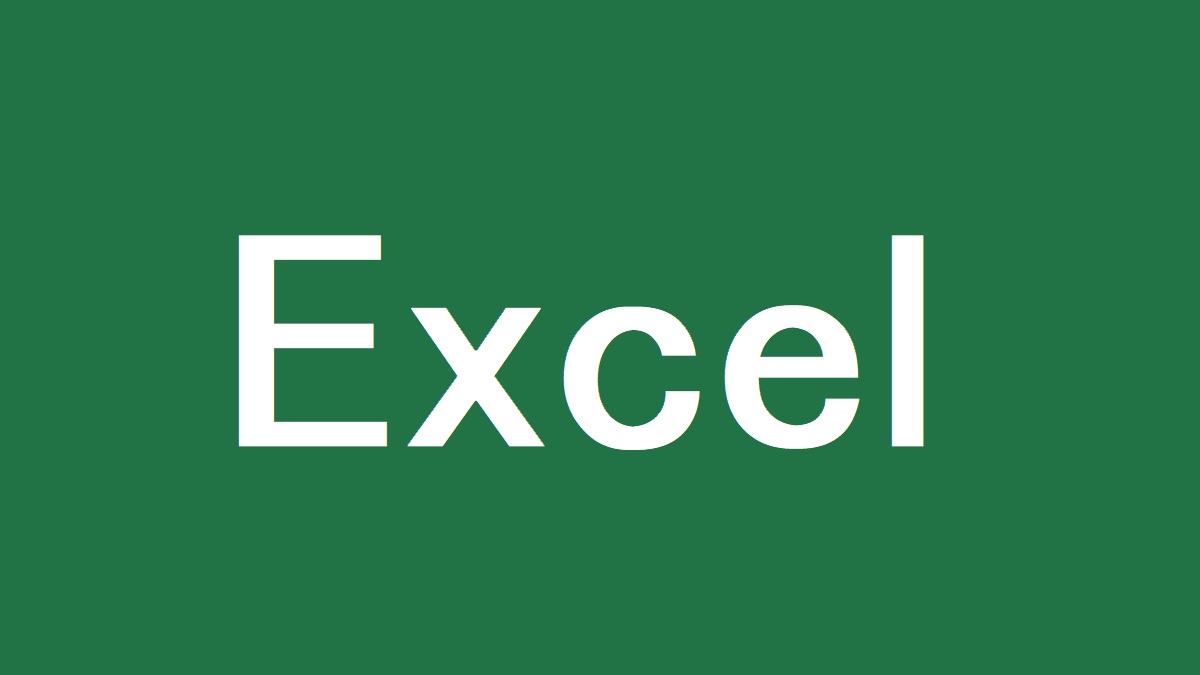Excelで日付を表示する際の書式について。例えば、通常は「2019/5/30」のように表示されている日付を、2019年5月30日」としたり、「2019-Mar-30」としたりするなど表示形式をコントロールする方法をまとめます。
書式を指定する(セルの書式設定)
セルの書式を設定するには書式を設定したいセルを選択した状態で右クリックし、「セルの書式設定」を選択します。ダイアログが開くので、その中の「表示形式」タブから「ユーザー定義」を選択し、「種類」というタイトルのテキストボックスに書式を表す文字列を入力します。
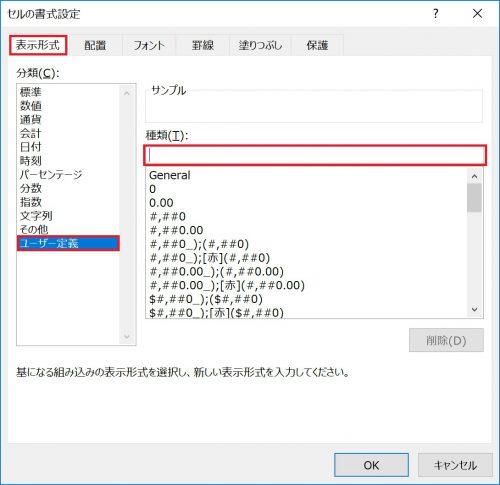
以下では例として「2019/5/30」を例として表示形式を見てみます。
年の書式
年の表示形式は以下のようなものが選択できます。ちなみに和暦に関わる表示は、Excelの言語が日本語でないとうまく表示されません(英語の場合は、和暦表示を指定してもそのまま西暦が表示され、元号を指定した場合は空欄になります)。
| 書式 | 表示の説明 | 表示結果(値:2020/1/1) |
| yy | 西暦の下2桁 | 20 |
| yyyy | 4桁の西暦 | 2020 |
| g | 元号のアルファベット表記 | R |
| gg | 元号の漢字表記(1文字) | 令 |
| ggg | 元号の漢字表記 | 令和 |
| e | 和暦 | 1 |
| ee | 和暦(2桁) | 01 |
月の書式
月の書式は数字表記と英語表記が選択肢になると思うのでこちらで紹介します。睦月などの和名での月の表示方法はどうやらデフォルトでは存在しないようです。
| 書式 | 表示の説明 | 表示結果(値:2020/1/1) |
| m | 月の数字表記 | 1 |
| mm | 月の数字表記(2桁) | 01 |
| mmm | 月の英語表記(3文字) | Jan |
| mmmm | 月の英語表記(すべて) | January |
| mmmmm | 月の英語表記(1文字) | J |
日の書式
日の書式はあまりレパートリーはありません。日付をそのまま表示するか0詰めで2桁表示にするかの選択です。文字列の長さが変わらないようにするために2桁表記を使うのが個人的には好みです。
| 書式 | 表示の説明 | 表示結果(値:2020/1/1) |
| d | 日付の数字表記 | 1 |
| dd | 日付の数字表記(2桁) | 01 |
曜日の書式
日本語と英語での曜日表記の方法には以下のようなものがあります。
| 書式 | 表示の説明 | 表示結果(値:2020/1/1) |
| aaa | 曜日の漢字表記(1文字) | 水 |
| aaaa | 曜日の漢字表記(すべて) | 水曜日 |
| ddd | 曜日の英語表記(3文字) | Wed |
| dddd | 曜日の英語表記(すべて) | Wednesday |
表示形式の例
上記の書式を組み合わせてできる表示の例をいくつかご紹介します。書式の文字列としてExcelに解読できない文字列を指定すると、その文字列はそのまま出力されます。年月日をハイフン(-)でつなぎたい場合などは、下記の例のように年月日の書式をハイフンでつないで指定してあげればよいです。
| 書式 | 表示結果(値:2020/1/1) |
| yyyy/mm/dd | 2020/01/01 |
| yy年m月d日(aaa) | 20年1月1日(水) |
| ggge年m月d日(aaaa) | 令和2年1月1日(水曜日) |
| ge.m.d | R2.1.1 |
| yyyy-mmm-d | 2020-Jan-1 |
| mmmm d, yyyy | January 1, 2020 |
| mmm d | Jan 1 |